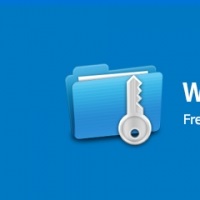
Înțelept Folder Hider - este un program gratuit, care este proiectat pentru a ascunde fișierele și folderele de pe computer. Când utilizați Hider Folder Înțelept puteți ascunde fișiere, foldere sau drive-uri USB, și puteți bloca accesul la datele ascunse cu parolă, dacă este necesar. Astfel, datele ascunse nu vor fi vizibile și va fi protejat de o parolă.

În Windows, puteți face foldere sau fișiere sunt ascunse, dar pentru a face din nou vizibile, poate orice utilizator de computer. Prin urmare, programe speciale folosite pentru a ascunde fișiere și foldere, prin care va fi posibil pentru a ascunde foldere sau fișiere pentru a le face invizibile.
Pentru a proteja un dosar sau un fișier, puteți utiliza arhivator parola. Puteți seta, de asemenea, o parolă pentru un document Word, folosind programul built-in.
În această revizuire, considerăm gratuit software-ul Înteleptul Folder Hider gratuit, care pot fi utilizate pentru a ascunde și de a proteja datele pe calculator. La producător, există, de asemenea, o versiune plătită a programului - Înteleptul Folder Hider Pro.
Pe pagina de descărcare a site-ului oficial, ar trebui să acorde o atenție la link-urile de unde puteți descărca programul pe computer.
ar trebui să faceți clic pe link-ul «Versiunea portabil» Pentru a descărca o versiune portabilă a programului.
Deși programul Înteleptul Folder Hider are sprijinul limbii române, programul de instalare va avea loc în limba engleză.
După ce programul de instalare pe calculator, executați programul Înteleptul Folder Hider gratuit. Portabil (portabile) versiune a programului nu necesită instalarea pe computer. Acesta este lansat din dosarul în care programul se află înțelept Folder Hider.
După pornirea programului Înteleptul Folder Hider, se deschide o fereastră pentru introducerea parolei la program. Folosind această parolă, va deschide programul. Pentru a face acest lucru, introduceți o parolă, confirmați-o în caseta de mai jos, apoi faceți clic pe butonul „OK“.
Pentru prima dată, o fereastră se va deschide în limba engleză, în viitor, după limba română, caseta de introducere a parolei va fi afișat în limba rusă.
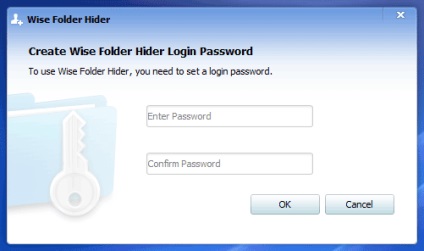
Atenție! Ei bine, amintiți-vă parola, salvați-l într-o altă locație, acesta va trebui să intre în program. Fără această parolă, nu puteți deschide programul și pentru a obține acces la datele ascunse.
Includerea limbii române în Înțelept Folder Hider
Pentru a activa limba română va trebui să faceți clic pe butonul din stânga al mouse-ului pe butonul de meniu «Meniu», care este situat în colțul din dreapta sus al ferestrei principale a programului. În meniul contextual pentru a selecta elemente Languares », apoi«Rusă».
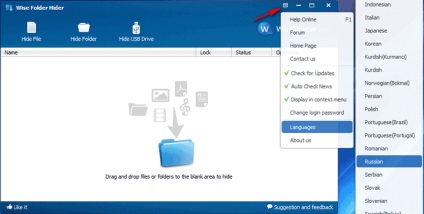
După aceea Wise Folder Hider interfață software-ul va fi comutat în limba română.
Schimbați parola pentru a intra în Înțelept Folder Hider
Dacă din orice motiv trebuie să schimbați parola pentru a accesa programul Înteleptul Folder Hider, puteți schimba parola folosind fereastra principală a programului. Pentru a face acest lucru, faceți clic pe meniul butonul „Meniu“ și selectați „Change Password“ din meniul contextual.
În continuare, deschis „Schimbare parolă“ fereastra. În această fereastră, va trebui mai întâi să introduceți parola veche, apoi introduceți noua parolă, iar apoi va trebui să confirme noua parolă. După finalizarea click de schimbare a parolei pe butonul „OK“.
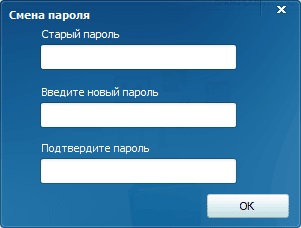
Cum de a ascunde un fișier în Înțelept Folder Hider
Pentru a ascunde un dosar sau un fișier, puteți trage pur și simplu fișierul sau folderul în fereastra. Această metodă pe computerul meu pentru un motiv oarecare nu a funcționat.
După instalarea software-ului Înteleptul Folder Hider va fi integrat în meniul contextual. Puteți ascunde orice fișier sau un folder direct din meniul contextual.
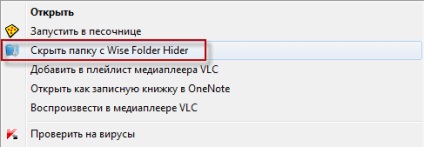
Ascunde foldere sau fișiere pot fi, de asemenea, cu ajutorul butonului „Hide File“ și „Hide Folder“.
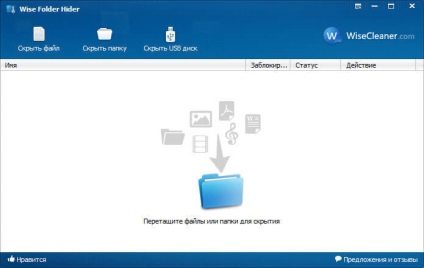
După apăsarea butonului corespunzător, va trebui să selectați un fișier sau un folder pe care doriți să o ascundeți. În „Browse for Folder“, selectați folderul sau fișierul, apoi faceți clic pe butonul „OK“.
Fișierul sau dosarul este ascuns, acestea vor dispărea din vedere. Ele nu vor fi vizibile, și prin intermediul Windows Explorer.
fișiere și foldere ascunse vor fi afișate în «Înțelept Folder Hider» fereastra principală.
- A se vedea „Nume“ - Afișează numele fișierului și locația acestuia pe computer.
- A se vedea informații afișează „blocate“ cu privire la starea de acces - „Nu“ sau „Da“.
- A se vedea „Stare“ afișează starea fișierului, directorul sau unitatea USB - „ascunse“ sau „Show“.
- A se vedea „Action“ se deschide un meniu contextual comenzi pentru gestionarea programului.
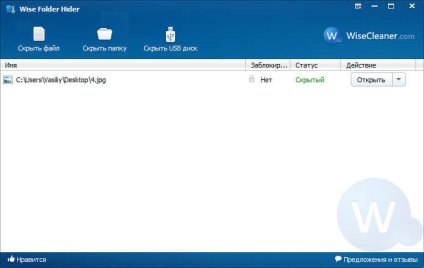
Poti sa te uiti la fișierele ascunse „Open“ în cazul în care secțiunea „Acțiune“, selectați din meniul de comenzi rapide. selectați „Show“ va fi afișat în „Stare“.
Apoi, deschide o fereastră Explorer, în cazul în care puteți vedea fișierul sau dosarul. În acest moment, fișierul sau directorul va fi vizibil la locul locației sale.
Pentru a ascunde fișierul din nou va trebui să închideți software-ul înțelept Folder Hider. Imediat după aceea, un dosar sau un fișier va fi ascuns din nou.
Cum de a proteja prin parolă un folder în Înțelept Folder Hider
Fișiere sau dosare sunt ascunse de la vedere, dar accesul nu este blocat. Pentru o mai mare securitate, accesul la fișiere ascunse sau foldere pot fi blocate cu o parolă.
Pentru fiecare fișier ascuns sau un dosar, puteți seta propria parolă. Pentru a face acest lucru în fereastra programului va trebui să selectați corespunzător fișierul sau dosarul, în „acțiune“ selectați elementul de meniu contextual „Setare parolă.“
Apoi veți vedea „Setarea unei parole“ fereastră. În câmpurile corespunzătoare vor trebui să introducă și să confirmați o parolă, și apoi faceți clic pe „OK“.
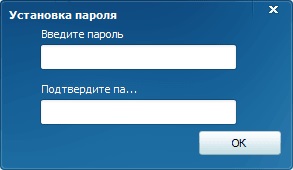
În continuare, se va deschide o fereastra „Confirm“, în care să apăsați pe butonul „OK“.
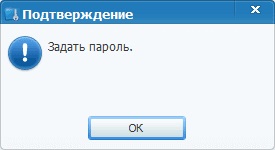
În fereastra principală, în „Blocat“ apare pe pictograma de blocare și confirmați - „Da.“
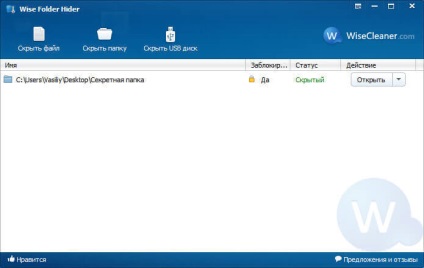
Dacă aveți nevoie, puteți deschide în momentul fișierului blocat sau dosarul.
„Deschide“ Pentru a face acest lucru în secțiunea „Acțiuni“, selectați opțiunea din meniul contextual. În fereastra care se deschide, trebuie să introduceți parola.
Fișierul sau dosarul va începe să fie afișate în Windows Explorer, veți avea acces la datele corecte. Imediat după închiderea ferestrei, fișierele și folderele vor fi ascunse din nou.
Cum să eliminați folderul ascuns de la Wise Folder Hider
Pentru a șterge un dosar sau un fișier din fereastra, în „Acțiunea“ din meniul de comenzi rapide, faceți clic pe opțiunea „Show Folder“. După aceea, un dosar sau un fișier este șters din fereastra programului. Fișierul sau dosarul pus la dispoziție pentru utilizare ulterioară.
Cum de a ascunde stick-ul în Înțelept Folder Hider
Programul Înteleptul Folder Hider poate ascunde unitatea USB. Principiul de funcționare al programului, atunci când ascunde conținutul unitatea flash exact așa cum folderele și fișierele.
În fereastra principală faceți clic pe butonul „unitate Ascunde USB.“ În „unitatea de Selectare USB“, selectați unitatea flash USB care a fost conectat la calculator prin portul USB. În cazul în care computerul este conectat la o unitate flash numai un singur USB, acesta este selectat automat în această fereastră.
După o selecție de presă unitate USB butonul „OK“.
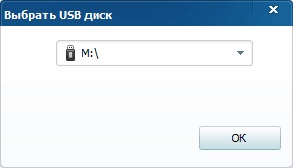
In urmatoarea fereastra „Confirm“, puteți alege pentru a bloca această parolă flash sau doar ascunde.
După ce faceți clic pe „Da“ în noua fereastră, va trebui să introduceți o parolă pentru a bloca accesul la o unitate flash. După introducerea parolei, accesul la unitatea este închisă. Accesul la conținut care este pe unitatea flash, aceasta va fi posibilă numai după introducerea parolei.
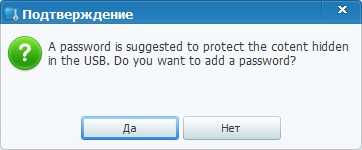
După ce faceți clic pe elementul de meniu contextual „Open“, unitatea flash va fi deschis pentru o vreme. După repornirea software-ului Înțelept Folder Hider, unitatea USB va fi ascunsă din nou. În cazul în care elementul este selectat din meniul contextual „Afișare dosar“, care va fi apoi dezactivat pentru a bloca accesul la conținutul stick.
de recuperare a parolei în Înțelept Folder Hider
Încă o dată Vă atrag atenția asupra necesității de a stoca parolele pe care le blocat accesul la programe, fișiere, foldere sau drive-uri. În cazul în care parola este pierdut, nu puteți accesa fișierele ascunse. Parola de stocare este cel mai bine să utilizați un manager de parole.
Programul Înțelept Folder Hider este posibil pentru a recupera parolele de acces la fișierele blocate programul sau. În acest caz, recupera parolele pierdute pot fi de plată.
Pentru a face acest lucru, în fereastra pentru a introduce parola, va trebui să faceți clic pe link-ul „Am uitat parola“. După aceea, se va trece la site-ul programului. Puteți transfera conținutul unei pagini folosind traducătorul încorporat, sau orice traducător on-line.
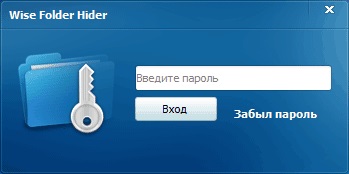
După efectuarea plății și efectuarea anumitor acțiuni, veți obține uitat parolele de acces la fișierele de program și de bloc.
Puteți încerca, de asemenea, versiunea gratuită este - de boot de la LiveCD sau Windows PE. După descărcarea, uita-te pentru fișierele blocate și să le copiați pe un alt disc. Apoi, din nou, ele vor fi accesibile.
Program gratuit Înțelept Folder Hider ascunde foldere, fișiere și unități de stocare USB, precum și a proteja datele ascunse sunt protejate prin parolă.